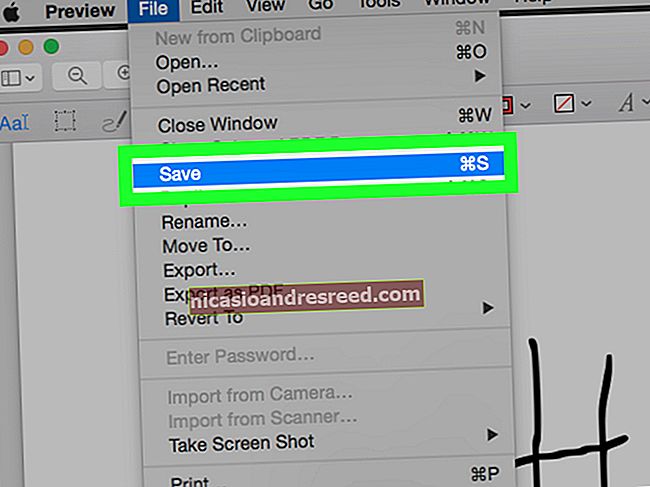Cách tắt các phím tắt “Truy cập nhanh” trong Google Drive

Gần đây, Google đã giới thiệu một tính năng mới trong Google Drive giúp truy cập nhanh các tệp được mở gần đây hoặc được chỉnh sửa gần đây dễ dàng hơn bằng cách hiển thị chúng ở đầu trang Google Drive. Tuy nhiên, nếu bạn muốn tắt tính năng này, bạn có thể thực hiện dễ dàng.
LIÊN QUAN:Tất cả các dịch vụ lưu trữ đám mây cung cấp bộ nhớ miễn phí
Nhiều người dùng có thể thích tính năng này, nhưng đối với một số người, nó chỉ là một sự khó chịu và chiếm bất động sản màn hình quý giá. May mắn thay, bạn có thể tắt tính năng này trên giao diện web của Google Drive, cũng như trong ứng dụng Google Drive dành cho iPhone và Android. Đây là cách thực hiện.
Trên giao diện web
Truy cập drive.google.com để truy cập Google Drive của bạn và nhấp vào biểu tượng bánh răng cài đặt ở góc trên bên phải của cửa sổ.

Nhấp vào “Cài đặt”.

Tìm tính năng “Truy cập nhanh” và bỏ chọn hộp bên cạnh “Tạo các tệp liên quan hữu ích khi bạn cần”.

Nhấn “Xong” ở đầu cửa sổ bật lên đó rồi làm mới trang. Đồ ngốc!
Trong ứng dụng iPhone
Nếu bạn là người dùng iPhone, hãy mở ứng dụng Google Drive và nhấn vào nút menu ở góc trên cùng bên trái của màn hình.

Chọn “Cài đặt” ở dưới cùng.

Nhấn vào “Truy cập nhanh”.

Nhấn vào công tắc bật tắt bên cạnh “Bật truy cập nhanh” để tắt nó.

Trong ứng dụng Android
Trên Android, mở ứng dụng Google Drive và nhấn vào nút menu ở góc trên cùng bên trái.

Cuộn xuống hết cỡ và chọn “Cài đặt”.

Nhấn vào công tắc bật tắt bên cạnh “Bật truy cập nhanh” để tắt nó.